怎么设置按键没有声音 如何关闭电脑键盘按键声音
更新时间:2023-12-02 09:55:34作者:xtyang
在日常使用电脑的过程中,键盘的按键声音常常会给人带来一些困扰,有时候我们可能不希望在公共场合或者需要安静的环境中使用带有按键声音的电脑。如何设置使得电脑的按键没有声音呢?如何关闭电脑键盘按键声音呢?这是许多人都关心的问题。在本文中我们将探讨一些简单的方法来解决这个问题,帮助您在使用电脑时享受更为宁静的环境。
步骤如下:
1.点击电脑的开始按钮,选择设置。
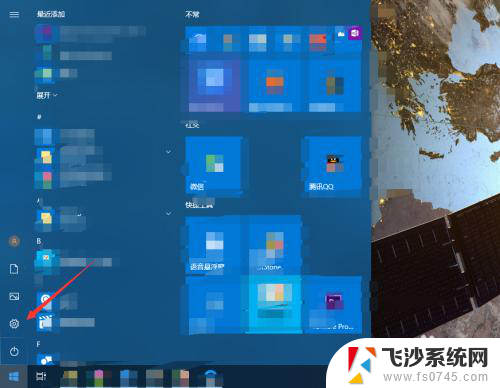
2.进入轻松使用。
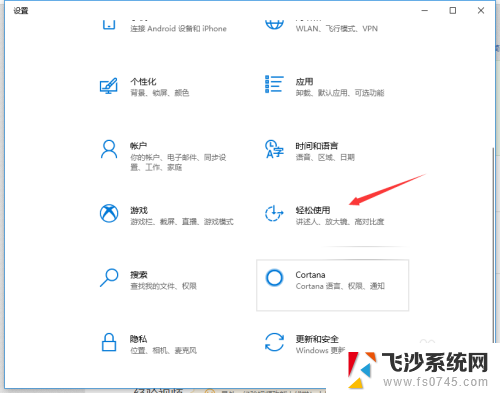
3.点击左侧的键盘。
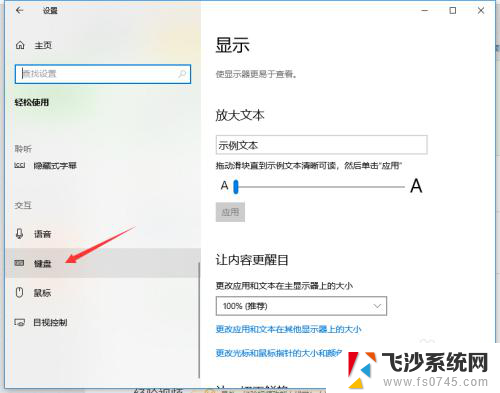
4.如果打开了粘滞键,取消其按键播放声音。
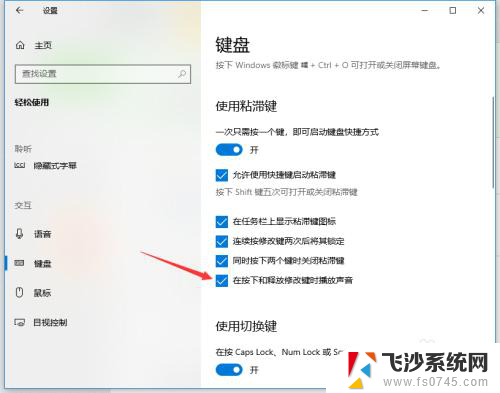
5.若打开了筛选键,取消其按键时发出声音。
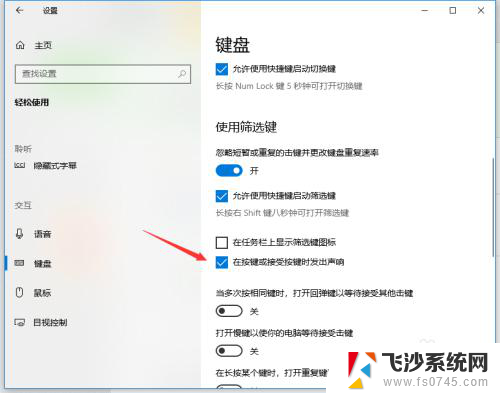
6.关闭图中所示的按钮即可关闭键盘多数的按键声音。

以上就是设置按键没有声音的全部内容,遇到相同问题的用户可参考本文中介绍的步骤来修复,希望对大家有所帮助。
怎么设置按键没有声音 如何关闭电脑键盘按键声音相关教程
-
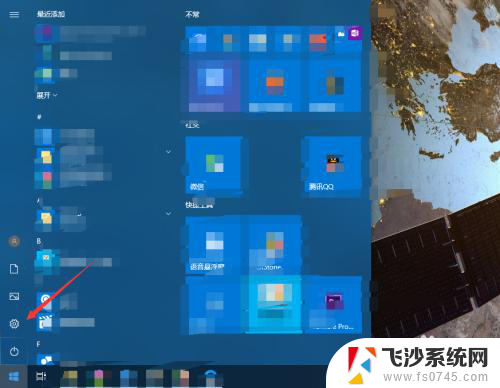 按键的声音怎么设置 怎样关闭电脑键盘按键声音
按键的声音怎么设置 怎样关闭电脑键盘按键声音2024-05-28
-
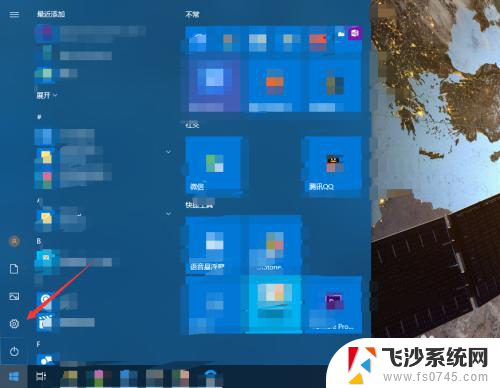 怎么关掉键盘打字声音 如何关闭电脑键盘按键声音
怎么关掉键盘打字声音 如何关闭电脑键盘按键声音2024-02-20
-
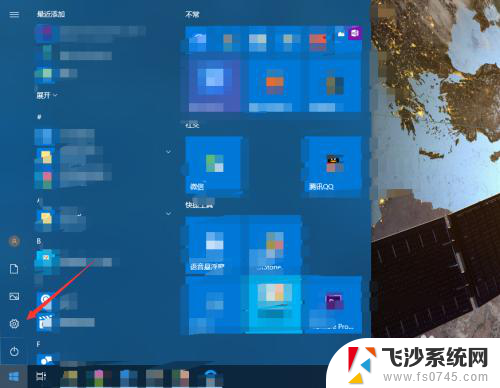 如何取消按键声音 如何关闭电脑键盘按键声音
如何取消按键声音 如何关闭电脑键盘按键声音2025-03-29
-
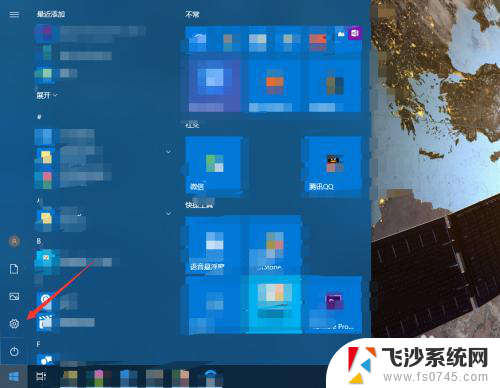 键盘怎么取消声音 如何关闭电脑键盘按键声音
键盘怎么取消声音 如何关闭电脑键盘按键声音2024-09-01
- 如何消除键盘声音 如何关闭电脑键盘按键声音
- 键盘音效怎么关掉 怎么关闭电脑键盘的按键声音
- 怎么去掉键盘打字的声音? 电脑键盘按键声音关闭教程
- 电脑按键盘有声音怎么关掉 怎样关闭电脑键盘按键声音
- 电脑键盘有声音怎么关掉 电脑键盘按键声音关闭教程
- 电脑键盘打字有声音怎么取消 如何关闭电脑键盘按键声音
- 电脑如何硬盘分区合并 电脑硬盘分区合并注意事项
- 连接网络但是无法上网咋回事 电脑显示网络连接成功但无法上网
- 苹果笔记本装windows后如何切换 苹果笔记本装了双系统怎么切换到Windows
- 电脑输入法找不到 电脑输入法图标不见了如何处理
- 怎么卸载不用的软件 电脑上多余软件的删除方法
- 微信语音没声音麦克风也打开了 微信语音播放没有声音怎么办
电脑教程推荐
- 1 如何屏蔽edge浏览器 Windows 10 如何禁用Microsoft Edge
- 2 如何调整微信声音大小 怎样调节微信提示音大小
- 3 怎样让笔记本风扇声音变小 如何减少笔记本风扇的噪音
- 4 word中的箭头符号怎么打 在Word中怎么输入箭头图标
- 5 笔记本电脑调节亮度不起作用了怎么回事? 笔记本电脑键盘亮度调节键失灵
- 6 笔记本关掉触摸板快捷键 笔记本触摸板关闭方法
- 7 word文档选项打勾方框怎么添加 Word中怎样插入一个可勾选的方框
- 8 宽带已经连接上但是无法上网 电脑显示网络连接成功但无法上网怎么解决
- 9 iphone怎么用数据线传输文件到电脑 iPhone 数据线 如何传输文件
- 10 电脑蓝屏0*000000f4 电脑蓝屏代码0X000000f4解决方法